كيفية تشفير جهاز Android الخاص بك بشكل صحيح (09.16.25)
أدت الهجمات الأخيرة على أمن المعلومات ، ولا سيما فضيحة Facebook ، مرة أخرى إلى تسليط الضوء على قضية تشفير الهاتف الذكي. نتفهم جميعًا أن الحفاظ على بياناتنا آمنة ومأمونة أمر مهم للغاية اليوم ، ولهذا السبب تعمل معظم شركات التكنولوجيا على تسليح مستخدميها بالأدوات والميزات لتأمين معلوماتهم فورًا.
كان Android في المقدمة لتنفيذ إجراءات حماية البيانات من خلال توفير أدوات التشفير لأجهزتها. لسوء الحظ ، لا يعرف معظم المستخدمين كيفية تمكين هذه الميزة. في الواقع ، لا يعرف معظم مستخدمي Android حتى ما يفعله التشفير ولماذا من الضروري تشفير الهواتف المحمولة والأجهزة الأخرى. تشرح المقالة ماهية التشفير لنظام Android ، وسبب أهميته ، وكيف يمكنك تشفير هاتف Android.
ما المقصود بالتشفير لنظام Android وكيف يعمل؟قبل المضي قدمًا في البرنامج التعليمي حول كيفية تشفير هاتف Android والأجهزة الأخرى ، من الضروري أن تفهم أولاً ماهية التشفير وما يفعله بهاتفك وبياناتك ، فضلاً عن مزايا وعيوب امتلاك جهازك مشفر.
لا يعد تشفير الجهاز حلاً شاملاً لحماية بياناتك من الوصول غير المصرح به. لاحظ أن تشفير الجهاز يقتصر على جهازك نفسه. هذا يعني أن جميع البيانات الموجودة على هاتفك - الصور والتقويم والرسائل النصية ومقاطع الفيديو وجهات الاتصال وما إلى ذلك - محمية من أعين المتطفلين للأشخاص الذين قد يرغبون في الوصول إليها. لا يغطي تشفير الجهاز أي معلومات ترسلها عبر الإنترنت أو الشبكة. على سبيل المثال ، إذا كنت ترسل رسائل بريد إلكتروني أو تنشر على وسائل التواصل الاجتماعي أو تنشر معلومات على موقع ويب ، فإن تلك البيانات التي ترسلها عبر الإنترنت لا تزال عرضة للوصول غير المصرح به ، لذلك لا تزال بحاجة إلى تنفيذ إجراءات أمان المعلومات الأخرى.
باستخدام تشفير الجهاز ، يتم منحك مفتاحًا فريدًا يمكنك استخدامه لقراءة البيانات المشفرة. بدون هذا المفتاح ، يستحيل على أي شخص قراءة صورك وموسيقاك وتطبيقاتك وبيانات حسابك. يبدو الأمر سهلاً ، لكن العملية التي تحدث خلف الكواليس أكثر تعقيدًا مما تعتقد. يتم تحويل كلمة مرور المستخدم الخاصة بك إلى مفتاح يتم حفظه في "بيئة تنفيذ موثوقة" لإبقائها في مأمن من هجمات البرامج. أنت بحاجة إلى هذا لتشفير وفك تشفير الملفات على هاتفك. هل تتذكر ألغاز التشفير الأبجدية حيث تخفي الرسالة عن طريق خلط الحروف ، والطريقة الوحيدة لفك رموزها هي باستخدام رمز فريد؟ يعمل تشفير الجهاز بنفس الطريقة. المرح ، أليس كذلك؟
بالرغم من ذلك ، فإن التشفير لنظام Android سهل جدًا للمستخدمين. كل ما عليك فعله هو تذكر رمز المرور متى أردت تشغيل جهازك أو إلغاء قفله ، وستكون جميع ملفاتك وبياناتك متاحة لك. لا داعي للقلق بشأن وقوع جهازك في الأيدي الخطأ لأنهم لن يكونوا قادرين على فهم بياناتك بدون المفتاح.
ولكن قبل أن نناقش كيف يمكن لتشفير الجهاز أن يفيدك وكيف إنه يعمل ، هناك بعض الأشياء التي يجب أن تأخذها في الاعتبار أولاً:
- يتطلب فك تشفير ملفاتك قوة معالجة إضافية ، لذا سيكون لهذا الإجراء تأثير طفيف إلى متوسط على أداء جهازك. يعتمد تأثير هذه العملية بشكل أساسي على مقدار ذاكرة الوصول العشوائي لديك وعمر جهازك. يمكن أن تكون سرعة قراءة الذاكرة أبطأ على الأجهزة القديمة مقارنة بالطرازات الأحدث. إذا كنت تستخدم هاتفًا جديدًا ، فقد يكون التأثير على الأداء طفيفًا. للتأكد من أن لديك ذاكرة كافية ، نفذ مهمة فك التشفير ، وزد من سرعة هاتفك باستخدام تطبيق مثل أداة Android Cleaner .
- تقدم بعض الأجهزة عملية تشفير أحادية الاتجاه . تأكد من أن الشركة المصنعة أو الجهاز لديه خيار إزالة التشفير من هاتفك. وإلا فلن تتمكن من الحصول على بياناتك. إذا كانت هذه هي الحالة ، فستضطر إلى إجراء إعادة تعيين كاملة لجهازك لإزالة جميع بياناتك. لذلك قبل تشفير هاتفك ، تحقق من الشركة المصنعة أولاً.
يعد التشفير لنظام Android عملية مباشرة. إنه يعمل بنفس الطريقة مع معظم أجهزة Android ، لكن خطوات تمكينه تختلف قليلاً ، اعتمادًا على الشركة المصنعة. هذه أيضًا أجهزة تم تمكين التشفير فيها افتراضيًا ، مثل Nexus 6 و 9.
Android 5 والإصدارات الأحدثبالنسبة للهواتف والأجهزة اللوحية التي تعمل بنظام Android 5.0 Lollipop أو إصدار أحدث ، فإن ميزة التشفير يمكن العثور عليها ضمن الأمان في الإعدادات الرئيسية للجهاز. قد يختلف الانتقال إلى إعدادات التشفير قليلاً اعتمادًا على طراز الجهاز والشركة المصنعة له ، ولكن معظم أجهزة Android تحتوي عليه ضمن الإعدادات & gt ؛ قفل الشاشة والأمان.
مرة أخرى ، بناءً على جهازك ، من المفترض أن ترى خيار "تشفير الهاتف" أو "تشفير بطاقة SD" أو كليهما. إذا كنت تستخدم جهازًا لوحيًا ، فمن المفترض أن ترى "تشفير الجهاز اللوحي". قد تستغرق العملية وقتًا طويلاً ، لذلك يوصى بتوصيل الشاحن ، حتى لا يتم إيقاف تشغيله أثناء التشفير ويسبب أخطاء. سيُطلب منك أيضًا تعيين رمز PIN لشاشة القفل إذا لم تقم بإعداد كلمة مرور للجهاز مسبقًا. ستحتاج إلى كلمة المرور هذه عند تشغيل جهازك أو إلغاء قفل بياناتك المشفرة حديثًا. تأكد من عدم نسيان كلمة المرور هذه ، وإلا فلن تتمكن من الوصول إلى الملفات المشفرة مرة أخرى.
Android 4.4 والإصدارات السابقةإذا كان هاتفك يعمل بنظام Android 4.4 KitKat أو أقل ، سيُطلب منك إعداد PIN أو كلمة مرور قبل متابعة عملية التشفير. لإعداد كلمة مرور جهازك ، اتبع الخطوات التالية:
- افتح إعدادات جهازك.
- انقر فوق الأمان & gt؛ قفل الشاشة.
- يمكنك اختيار نوع رقم التعريف الشخصي الذي تريد إنشاءه: النمط أو رقم التعريف الشخصي أو كلمة المرور المختلطة. تأكد من عدم نسيان كلمة المرور هذه لأنك ستستخدمها لفك تشفير ملفاتك لاحقًا.
بمجرد الانتهاء من إعداد كلمة المرور ، ارجع إلى إعدادات الأمان و انقر على "تشفير الهاتف" أو "تشفير الجهاز اللوحي". قم بتوصيل هاتفك حتى لا تقاطع عملية التشفير واتبع التعليمات التي تظهر على الشاشة لتشفير جهازك. سيتعين عليك أيضًا تأكيد رقم التعريف الشخصي للمرة الأخيرة قبل بدء التشفير.
قد يستغرق تشفير جهازك وقتًا طويلاً ، اعتمادًا على كمية البيانات المراد تشفيرها ومدى قوة معالجة جهازك. بمجرد الانتهاء من التشفير ، اكتب رقم التعريف الشخصي الخاص بك لبدء استخدام جهازك المشفر حديثًا.
تشفير بطاقة microSD الخاصة بكضمن قائمة الأمان بجهازك ، لديك أيضًا خيار تشفير بطاقة microSD الخاصة بك. يمكنك اختيار تشفير وحدة تخزين microSD الخاصة بك للتأكد من حماية جميع بياناتك. ومع ذلك ، إذا كنت تستخدمه فقط لتخزين الموسيقى والأفلام والملفات الأخرى غير المهمة ، فيمكنك اختيار الاحتفاظ بها كما هي.
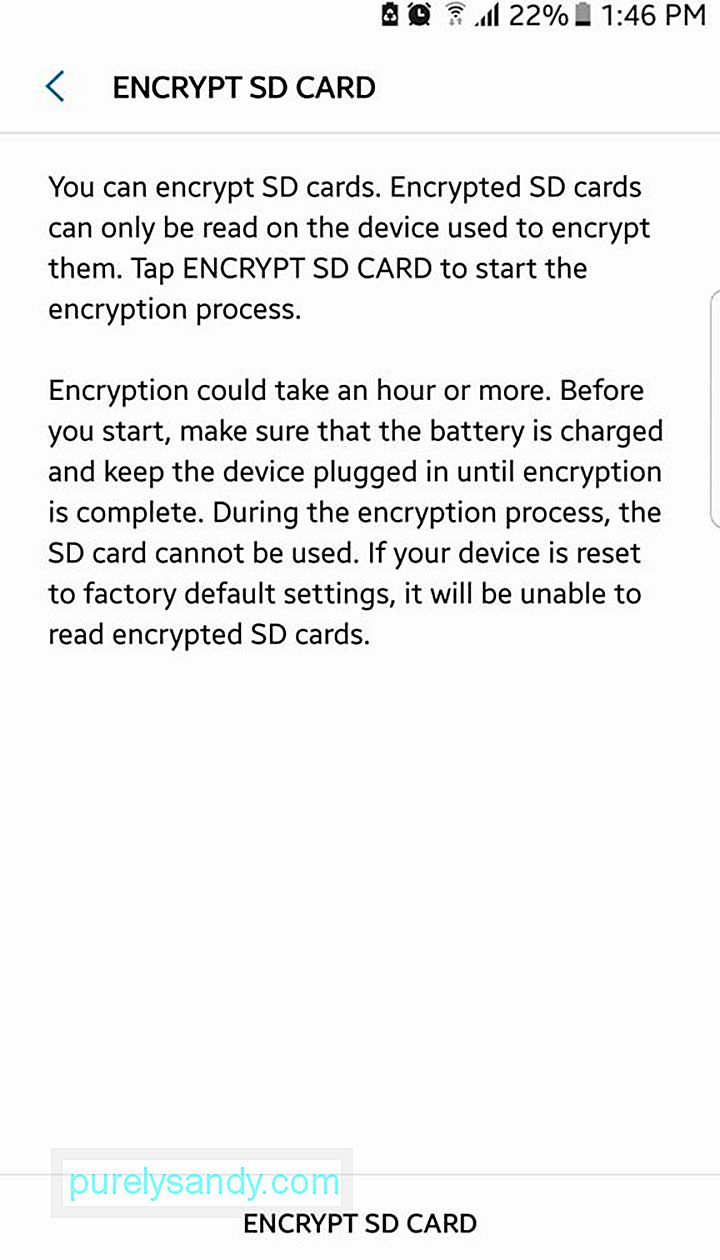
أحد أسباب ذلك قد لا ترغب في تشفير بطاقة microSD الخاصة بك لأنه بمجرد القيام بذلك ، لن تتمكن من استخدامها على الأجهزة الأخرى دون إزالة التشفير تمامًا أولاً. لن تتمكن الأجهزة الأخرى من قراءة بطاقة microSD المشفرة لأنها لا تعرف المفتاح.
عليك أيضًا أن تتذكر فك تشفير وحدة تخزين microSD أولاً قبل إعادة ضبط جهازك. إذا نسيت فك التشفير قبل إعادة ضبط هاتفك على إعدادات المصنع ، فسيتم فقد مفتاح التشفير ولن تتمكن من إعادة الوصول إلى ملفاتك المشفرة. لذا ، فكر مليًا قبل أن تقرر تشفير بطاقة microSD الخاصة بك.
بعد التشفيرمن السهل إلى حد ما تشفير الهواتف المحمولة أو الأجهزة اللوحية. بالإضافة إلى ذلك ، إنها طريقة رائعة للحفاظ على بياناتك آمنة ومأمونة. أهم شيء يجب تذكره بعد عملية التشفير هو رقم التعريف الشخصي أو كلمة المرور. بدونها ، لن تتمكن من الوصول إلى ملفاتك المشفرة ، وستفقد جميعها.
التشفير باستخدام تطبيقات الطرف الثالثإليك قائمة بتطبيقات التشفير المفضلة على متجر Google Play وميزاتها:
SSE - Universal Encryption App 
يساعد SSE المستخدمين في تشفير الملفات منذ فترة طويلة ويعتبر أحد أكثر تطبيقات التشفير موثوقية على متجر Google Play اليوم. إنه مدير كلمات المرور وتشفير النص وبرنامج تشفير الملفات كلها مدمجة في برنامج واحد. بدلاً من تشفير جهازك بالكامل ، يمكنك استخدام SSE لتأمين وتشفير الملفات أو المجلدات الفردية. كما هو الحال مع تشفير الجهاز ، تحتاج أيضًا إلى إعداد كلمة مرور ، والتي ستستخدمها لفك تشفير الملفات التي قمت بتشفيرها. يسمح لك SSE أيضًا بإنشاء نسخة من البيانات المشفرة أو استبدالها تمامًا.
بصرف النظر عن التشفير ، يمكنك أيضًا استخدام SSE لتشفير النص وإدارة كلمات المرور الخاصة بك. يحافظ تشفير النص على رسائلك ورسائل البريد الإلكتروني والملاحظات والمعلومات النصية الأخرى في مأمن من القراء الآخرين. من ناحية أخرى ، يمكن استخدام مخزن كلمات المرور لتخزين كلمات المرور وأرقام التعريف الشخصية والملاحظات في مكان آمن. سيكون لديك كلمة مرور رئيسية للوصول إلى كل كلمات المرور هذه ، تمامًا مثل LastPass.
Crypto Ghost- File Encryption 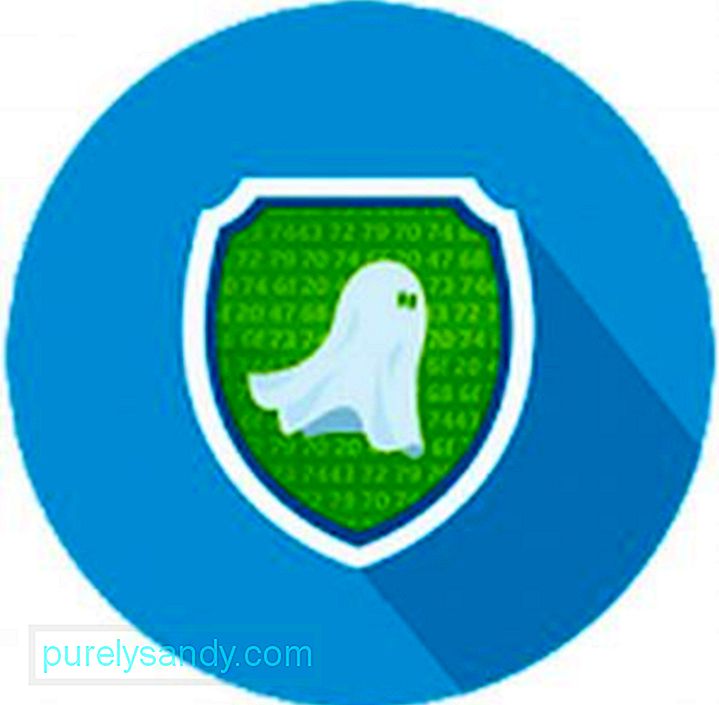
إذا كنت بحاجة إلى إرسال ملفات مهمة إلى جهات الاتصال الخاصة بك ، مثل العقود أو مستندات العمل ، فقد ترغب في استخدام Crypto Ghost لإرسال ملفاتك بأمان. يستخدم Crypto Ghost التكنولوجيا الحديثة وخوارزميات التشفير لمشاركة ملفاتك بخصوصية.
بمجرد تشفير ملفاتك باستخدام Crypto Ghost ، يمكنك إنشاء كلمة مرور للملفات ، والتي يمكنك مشاركتها مع أصدقائك بدون الاضطرار إلى كشف كلمة مرورك الرئيسية. بالإضافة إلى ذلك ، لا تحتاج إلى اتصال بالإنترنت لتشفير ملفاتك لأن عملية التشفير تعمل محليًا ويتم تشفير المعلومات داخل الجهاز. كما أن لديها واجهة مستخدم بسيطة تجعلها سهلة الاستخدام.
Safe Camera - Photo Encryption 
إذا لم يكن لديك العديد من الملفات لتشفيرها وتريد الاحتفاظ بصورك بأمان ، فإن Safe Camera مثالية لك. يقوم بتشفير صورك بتشفير من الدرجة العسكرية (AES 256) بمجرد التقاطها. ثم يتم الاحتفاظ بصورك المشفرة في معرض مخصص حيث يتم تخزينها وإخفائها بأمان ضد الغزاة. لذا ، حتى إذا فقدت جهازك أو اخترق شخص ما شاشتك المقفلة ، فلن يتمكن أي شخص آخر من الوصول إلى صورك سواك تطبيق الكاميرا سهل الاستخدام ، مع ميزات الفلاش والمؤقت الأساسية.
يمكنك أيضًا مشاركة الصور المشفرة مع أصدقائك باستخدام كلمة مرور فريدة. لديك أيضًا خيار استيراد الصور الحالية وتشفيرها ، لذلك لا داعي للقلق بشأن سلامة صورك.
Text Hider Pro Encryption 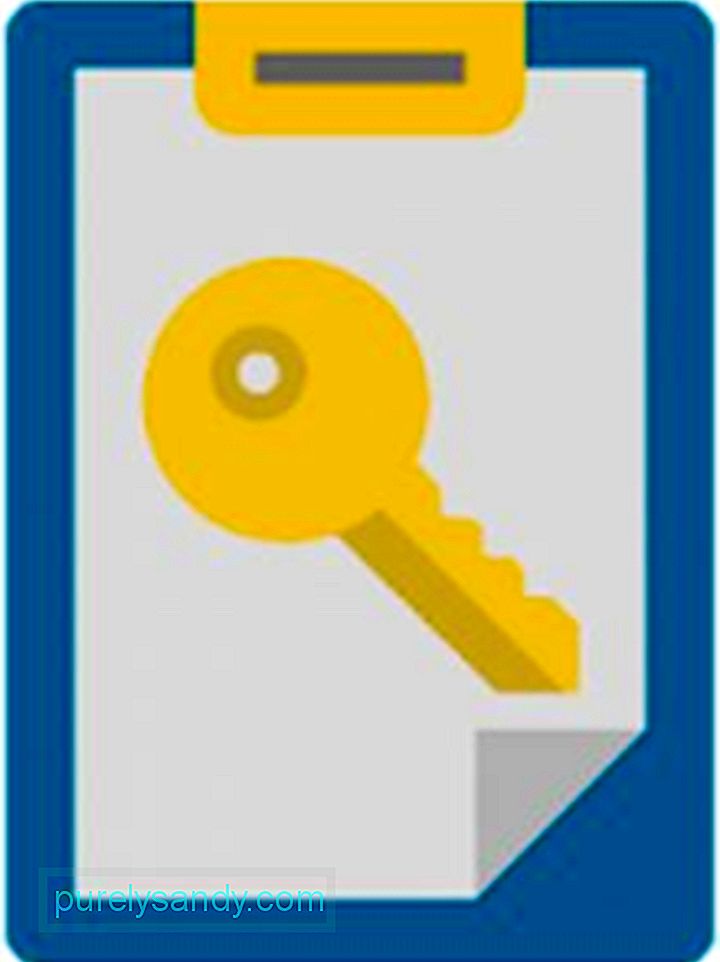
هل أنت بحاجة إلى إرسال رسائل سرية إلى أصدقائك؟ يتيح لك Text Hider Pro Encryption تشفير النص وفك تشفيره ، بغض النظر عن حجم النص أو تنسيقه. يمكنك كتابة عبارة قصيرة أو فقرة أو حتى كتاب كامل إذا كنت تريد ذلك. يمكنك استخدام هذا التطبيق لإرسال رسائل إلى أصدقائك باستخدام نفس المفتاح الذي استخدمته لتشفير النص.
لتشفير النص ، انسخه إلى حافظة جهازك وانقر على "تشفير". نفس العملية تنطبق على فك تشفير الرسائل. كل ما تحتاجه هو المفتاح المستخدم لتشفير النص.
ميزات تشفير Android Nougatأحد أهم التغييرات في التشفير لنظام Android هو تقديم Direct Boot على Android Nougat. على عكس الميزة الحالية التي تقوم بتشفير جهازك بالكامل وإغلاقه حتى تقوم بإدخال كلمة المرور الخاصة بك ، يسمح Direct Boot بتشغيل بعض البرامج بمجرد تشغيل جهازك ، حتى بدون كتابة كلمة المرور الخاصة بك. يمكن أن تعمل بعض الميزات مثل المكالمات الهاتفية والتنبيهات على الفور بعد التشغيل ، بينما لن يتم تشغيل التطبيقات التي تستخدم بياناتك حتى تدخل كلمة مرورك.
من خلال مقدار البيانات الشخصية الموجودة على أجهزتنا التي تعمل بنظام Android ، يوفر التشفير طبقة إضافية من الأمان ضد الوصول غير المصرح به إلى بياناتنا وإساءة استخدامها. هناك العديد من الخيارات لمستخدمي Android ، اعتمادًا على مستوى التشفير الذي تريده لجهازك. يمكنك اختيار تشفير جهازك بالكامل أو مجلد واحد أو ملفات محددة أو صور أو حتى نص. على الرغم من أن التشفير لا يوفر أمانًا كاملاً ضد كل شيء ، إلا أنه لا يزال يوفر حماية ممتازة في حالة سرقة جهازك.
فيديو يوتيوب: كيفية تشفير جهاز Android الخاص بك بشكل صحيح
09, 2025

